
电脑开机系统重装,轻松解决系统故障
时间:2024-11-27 来源:网络 人气:
电脑开机系统重装全攻略:轻松解决系统故障

随着电脑使用时间的增长,系统故障和卡顿问题逐渐显现。重装系统是解决这些问题的有效方法。本文将为您详细介绍电脑开机系统重装的步骤和注意事项,帮助您轻松应对系统故障。
一、备份重要数据

在进行系统重装之前,首先要确保您的数据安全。将重要的文件、照片、视频等备份到外部硬盘或云端存储,以防止数据丢失。
二、制作安装U盘
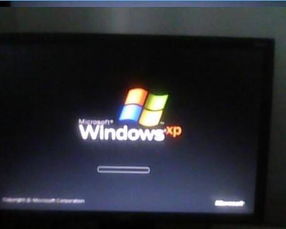
1. 下载Windows 10镜像文件:从微软官网下载Windows 10镜像文件(ISO格式)。
2. 制作安装U盘:使用U盘启动盘制作工具(如Rufus)将ISO文件写入U盘中,制作成可引导的安装U盘。
三、进入BIOS设置启动项

1. 重启电脑,在开机过程中按下相应的快捷键(如F2、F12、DEL等)进入BIOS设置。
2. 在BIOS设置中找到“Boot”选项卡,将U盘移动到第一启动项。
3. 保存改动并退出BIOS设置。
四、开始安装Windows 10系统

1. 重新启动电脑,此时会自动进入Windows 10安装界面。
2. 按照提示操作,选择安装语言、键盘布局等。
3. 选择“自定义:仅安装Windows(高级)”选项,然后选择“驱动器”。
4. 删除所有分区,选择“新建”创建一个主分区,然后点击“下一步”。
5. 在“Windows安装向导”中选择“Windows 10”版本,点击“下一步”。
6. 等待系统安装完成,重启电脑。
五、安装驱动和软件

1. 重启电脑后,进入Windows 10系统。
2. 安装必要的驱动程序,如显卡、网卡、声卡等。
3. 安装常用的软件,如办公软件、浏览器、杀毒软件等。
六、注意事项

1. 在重装系统过程中,请确保电脑电源稳定,避免突然断电导致数据丢失。
2. 在安装驱动和软件时,请选择正规渠道下载,避免安装恶意软件。
3. 重装系统后,请及时备份重要数据,以防再次出现系统故障。
电脑开机系统重装是解决系统故障的有效方法。通过本文的详细步骤,相信您已经掌握了电脑开机系统重装的全过程。在重装系统时,请注意备份重要数据,选择正规渠道下载驱动和软件,以确保系统稳定运行。
相关推荐
教程资讯
教程资讯排行











